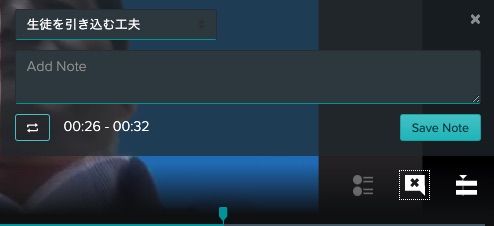マークアップフォームとは?
フォームとは、ビデオの中にある重要な場面(モーメント)を記録(マークアップ)するためのボタンの集合です。フィームを作成すれば、それを使って自分のアカウントにアップロードしたビデオを全てマークアップできます。
フォームを作ることができるのは誰ですか?
Educator、またはAdministratorのロールを持つユーザーだけがフォームを作成できます。
新しいフォームの作成
画面上のメニューバーにある「Forms」のタブをクリックします。「Create New Form」ボタンをクリックします。新しいフォームが右側に現れます。フォームの名前の変更、ボタンの追加、プライバシーの設定などを行うことができます。
フォームの作成はビデオの画面からも行うことができます。右上の「Form」タブを選択し、「Change Button Form」のドロップダウンメニューから「Custom (for this video only)」を選択します。「ADD BUTTON」をクリックしてボタンを追加します。ここで作成したフォームは、選択中のビデオにのみ適用されます。
ビデオのマークアップ
ビデオの画面の右上にある「Form」タブを選択して、ドロップダウンから使用するフォームを選択します。選択したフォームのボタンが現れ、タイムラインにもボタンの名前に相当する行が表示されます。タイムラインには選択中のフォームのボタンすべての行が表示されるので、レビューのために簡単に特定のシーンに戻って再生することができます。
ボタンを使ってビデオをマークアップするには、ビデオを再生しながら、記録したい場面になったところでボタンをクリックするだけです。ボタンをクリックするたびに、タイムライン上にモーメントが現れます。
フォームとモーメントの編集
タイムライン上のモーメントを移動するには、モーメントの中央部分をクリックし、左右にドラッグします。モーメントの長さを変更するには、モーメントをクリックすると両端に表示される黄色のハンドルをドラッグします。
フォームはビデオの画面でも編集することができます。フォームに新しいボタンを追加するには、「ADD BUTTON」のボタンをクリックします。リードタイム/ラグタイム、ホットキー、ボタンの色、タグの追加がそれぞれ設定できます。既存のボタンを編集するには、ボタンの右端にあるペンのアイコンをクリックします。
「Moments」タブの操作
「Moments」タブは画面右上のツールバーから選択するか、またはタイムライン上のモーメントをクリックするとアクセスできます。ビデオのレビューに便利なページです。このタブにはすべてのモーメントが表示され、モーメントを選択すると以下の操作をすることができます。
- タグの追加
- ノートの追加
- モーメントの削除
コツ:ビデオウィンドウの右下にある「+」アイコン(クリックすると「X」に変化)から、ノート付きのモーメントを追加することもできます。ドロップダウンメニューでモーメントの行を選択できます。ノートを含むモーメントは黄色いラインで表示されます。